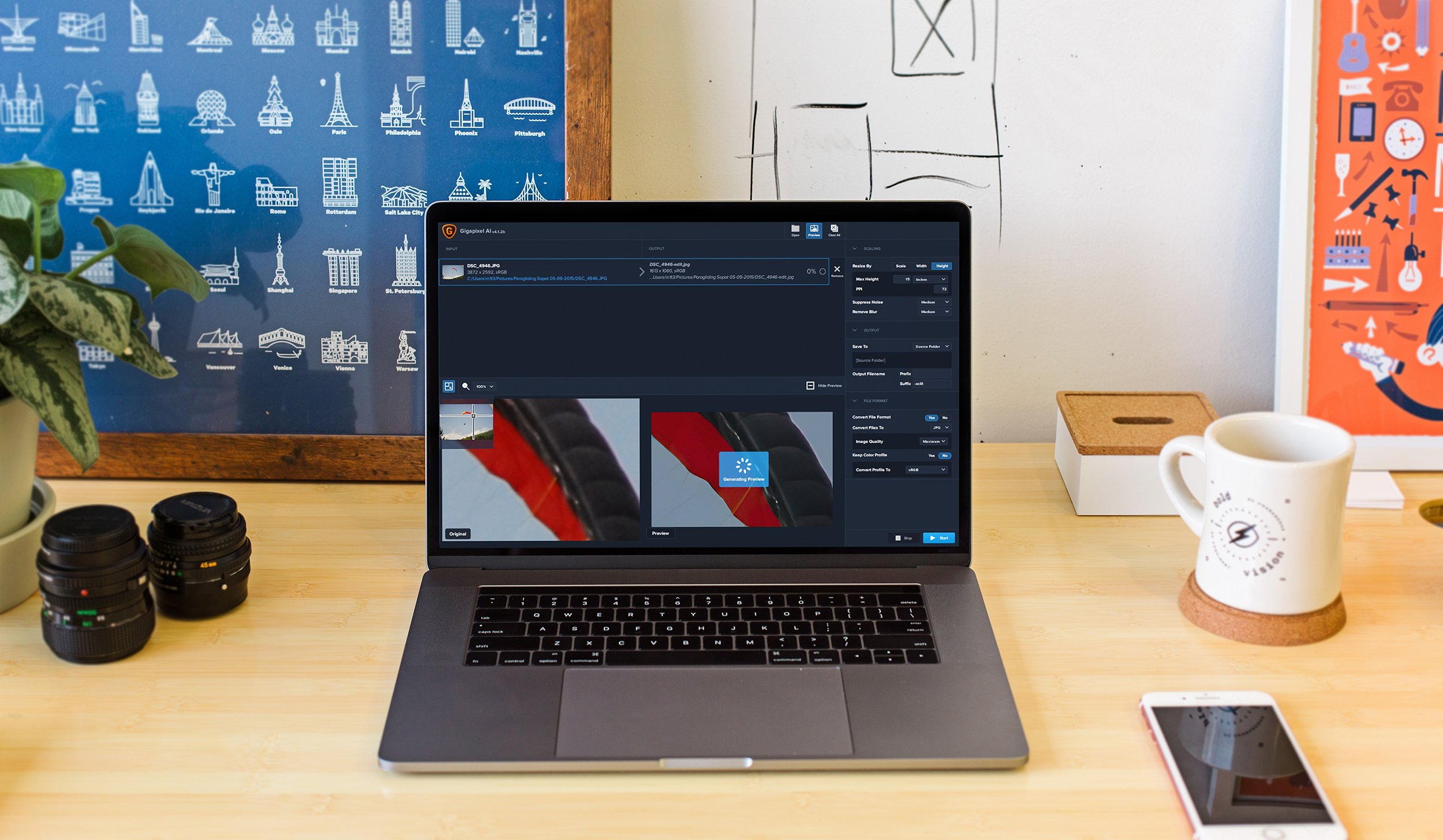【Win版】Filmora 永久ライセンス 1PC 【Wondershare】【ダウンロード版】 / 販売元:株式会社ワンダーシェアーソフトウェア
楽天市場
8,980円






このようにして得られた動画を、処理前後で比較したのが、以下の動画です。
もっと解像度を向上することができるかを、確認するために、 TecoGANの操作動画
参考にして、「FFmpeg」を使って、上記で得られた動画を、jpg画像に変換、次いで、Topaz Sharpen AIで
更に高画質化を試みました。
FFmpegで動画(●●●.mp4)→画像(image_▲▲▲.jpg)へ変換するコマンド
は以下の記述です。
ffmpeg -i ●●●.mp4 -vcodec png image_%03d.png
こうして下図のような一連の連番ファイルが出力されます。

次いでTopaz Sharpen AIを起動して、上記の画像が格納されているフォルダー
を開き(下図?@)、すべての画像を「Ctrl+A」キーで選択(下図?A)したら、
「開く」ボタンをクリックします(下図?B)

そうすると、下図のような画面があらわれます。
画面右側にある「Mode」と「Setting」は?@のように設定しました。
そして、読み込まれた画像を全て選択するために?Aの「select All」にレ点
を入れます。
最後に?Bの「Save ●●●●images」ボタンをクリックして処理を開始します。
上記の処理で一連の連番ファイルが出力されます(下図)。

これらの一連の連番ファイルから動画を生成するために再び「FFmpeg」を使用します。
コマンドは以下の記述になります。
ffmpeg -r 30 -i image_%03d-sharpen.png -vcodec libx264 -pix_fmt yuv420p -r 30 ■■■.mp4
こうして得られた動画を元の動画と比較したのが以下です。